Keil uVision4(以下简称keil4)是一款非常适合初学者学习单片机、微计算机控制等课程的单片机开发工具。今天我们就来讲解演示一下如何在keil4中新建工程?
如何在Keil uVision4中新建工程?
1、首先在电脑桌面双击图标,打开keil4单片机开发工具。

2、打开之后,我们可以看到keil4的主界面(如图)。
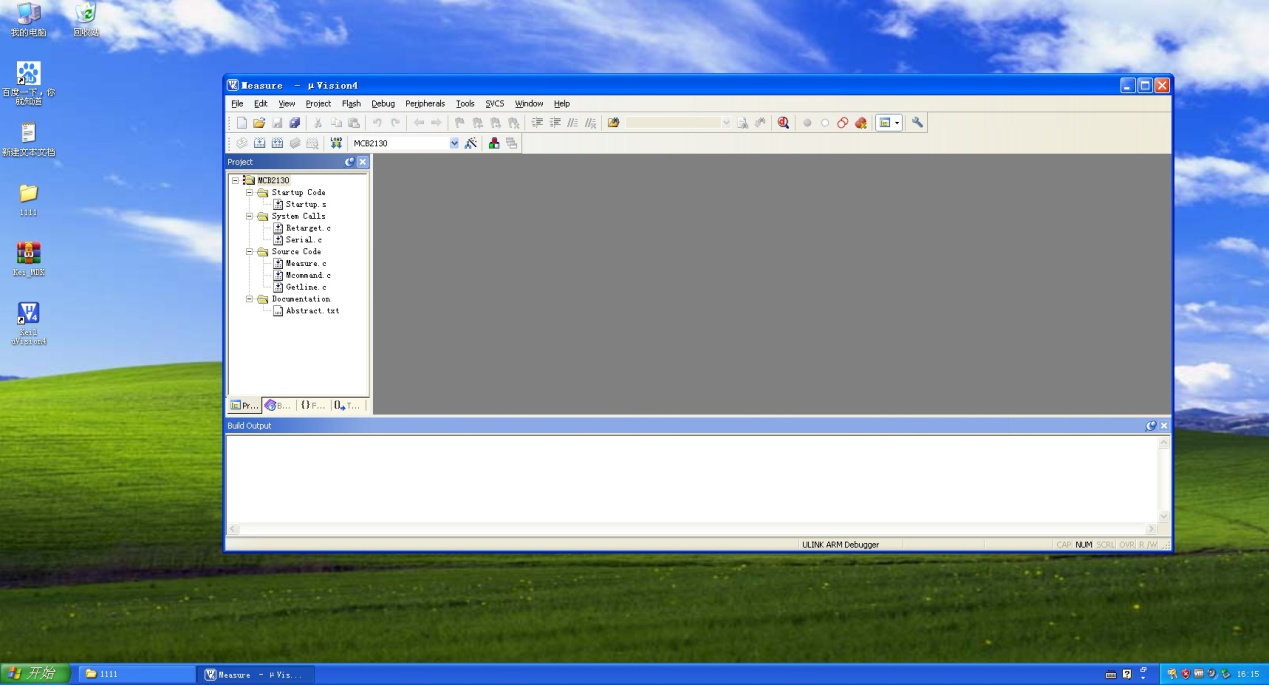
3、在界面最上方的菜单栏中找到【Project】(工程),点击一下会出现下拉菜单,然后在下拉菜单中点击【New uVision Project】(新建开发工程)。
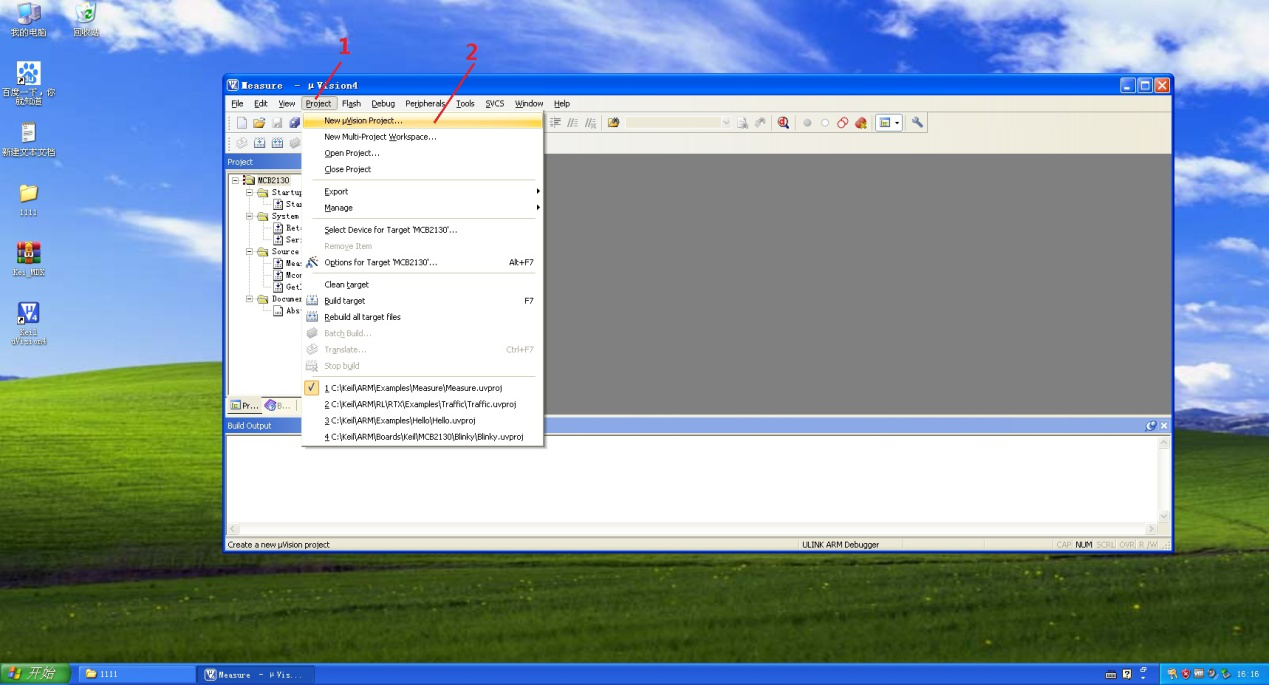
4、接着就会出现一个名为【Create New Project】(创建新工程)弹窗。在这个弹窗里可以设置新建工程的名称和保存位置。设置好之后点击【保存】。
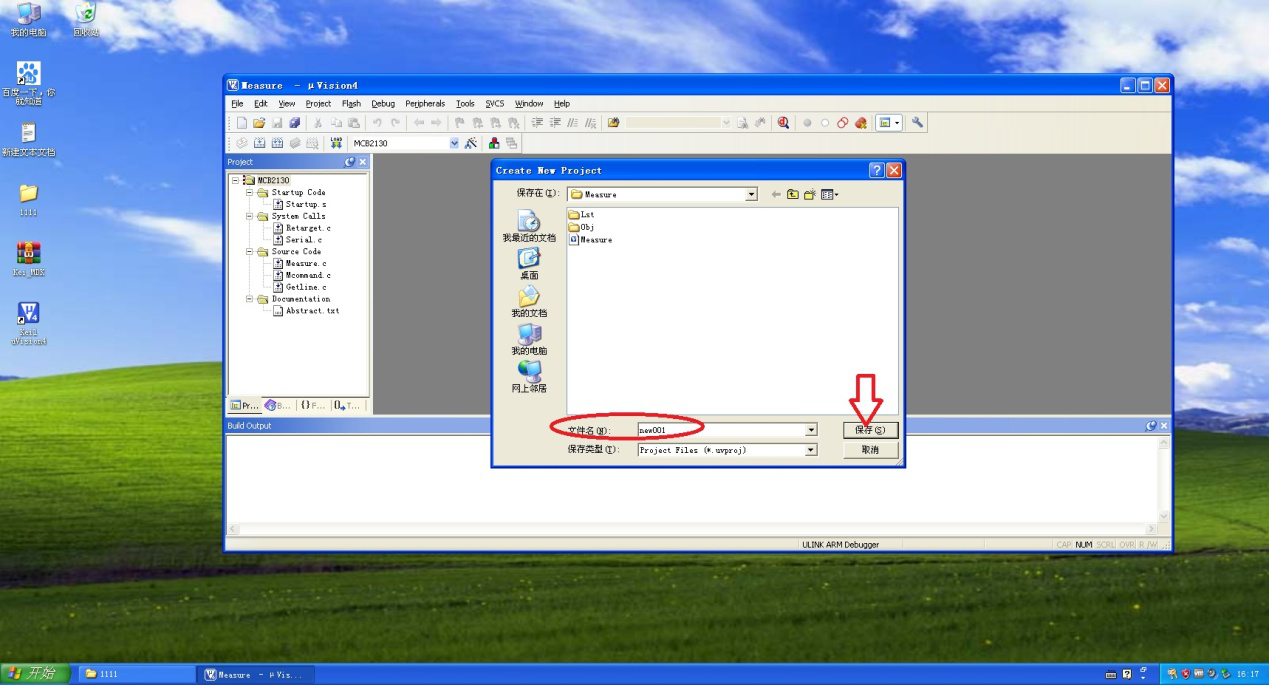
5、然后会弹出名为【create device for target1】(解释:为对象1创建策略,即选择程序将要在哪种单片机上运行)的对话框。在这里可以按照各自需要选择不同的单片机类型,比如图中选择了【atmel】出品的代号为【AT91C140】单片机。然后点击【OK】。
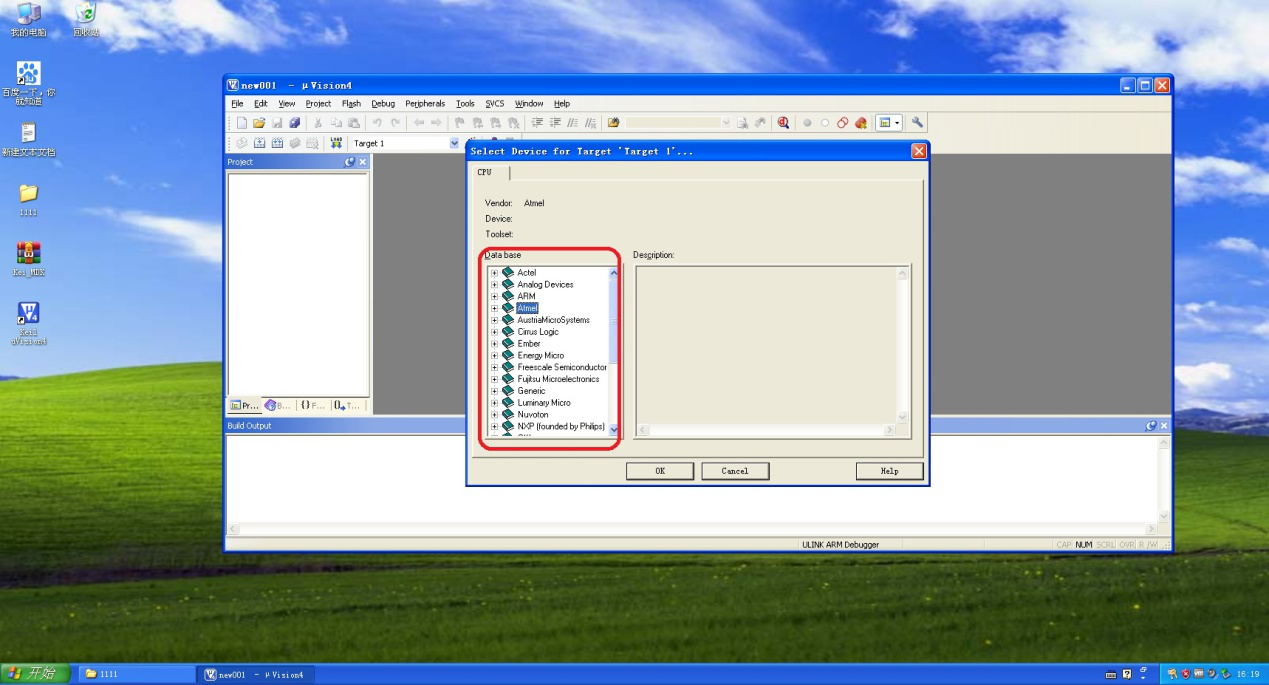
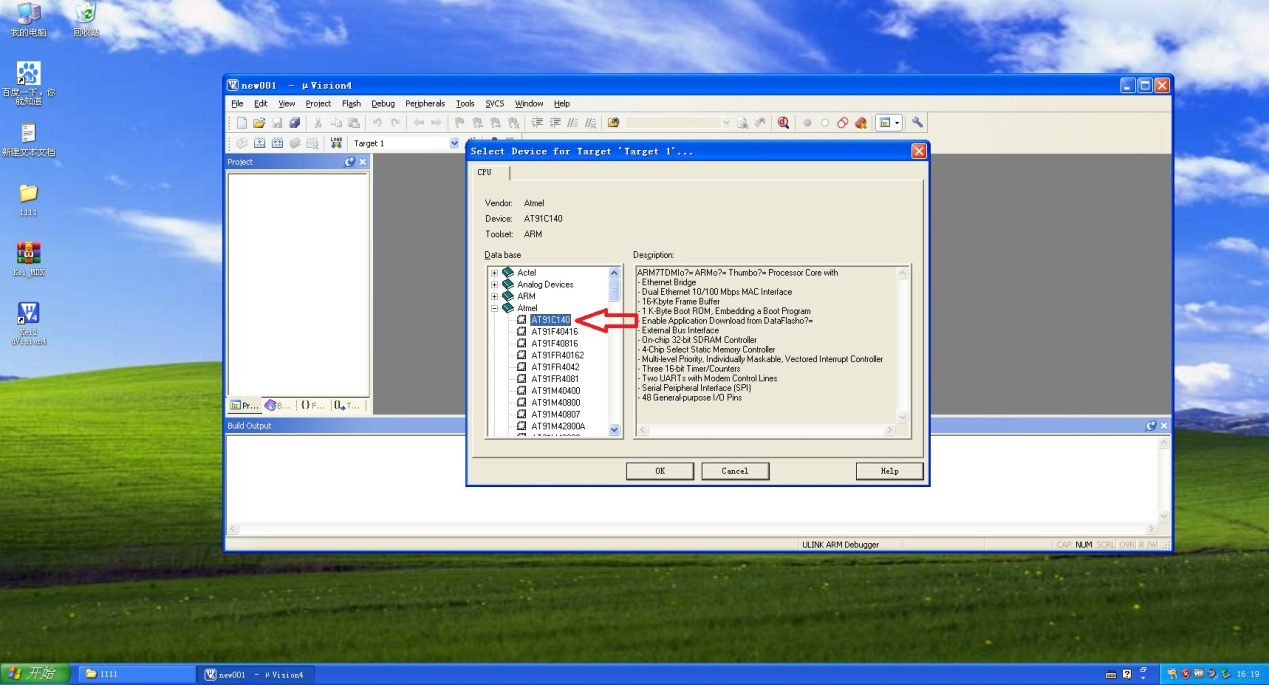
6、之后会弹出如图对话框,这个对话框意思是是否将选择的单片机模型加入新建工程。这里既可以点【是】,也可以点【否】。一般选择【否】。
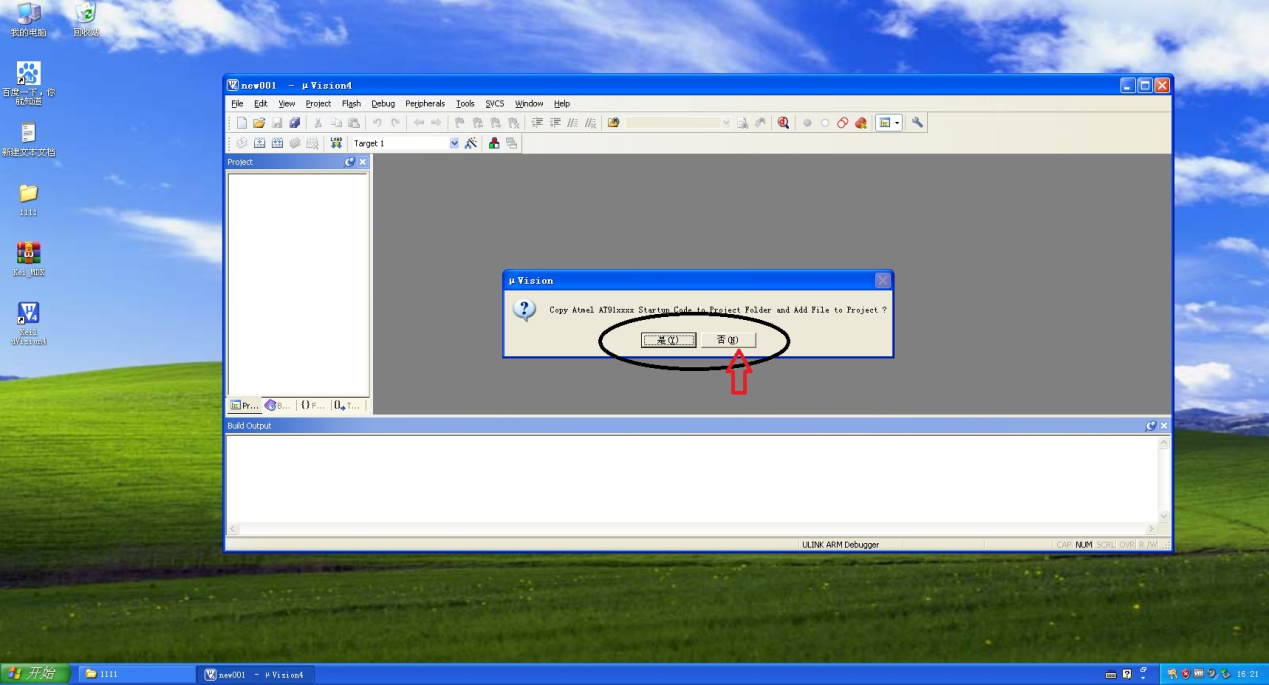
7、点击菜单栏【File】(文件),接着选择【New】,新建一个文件。
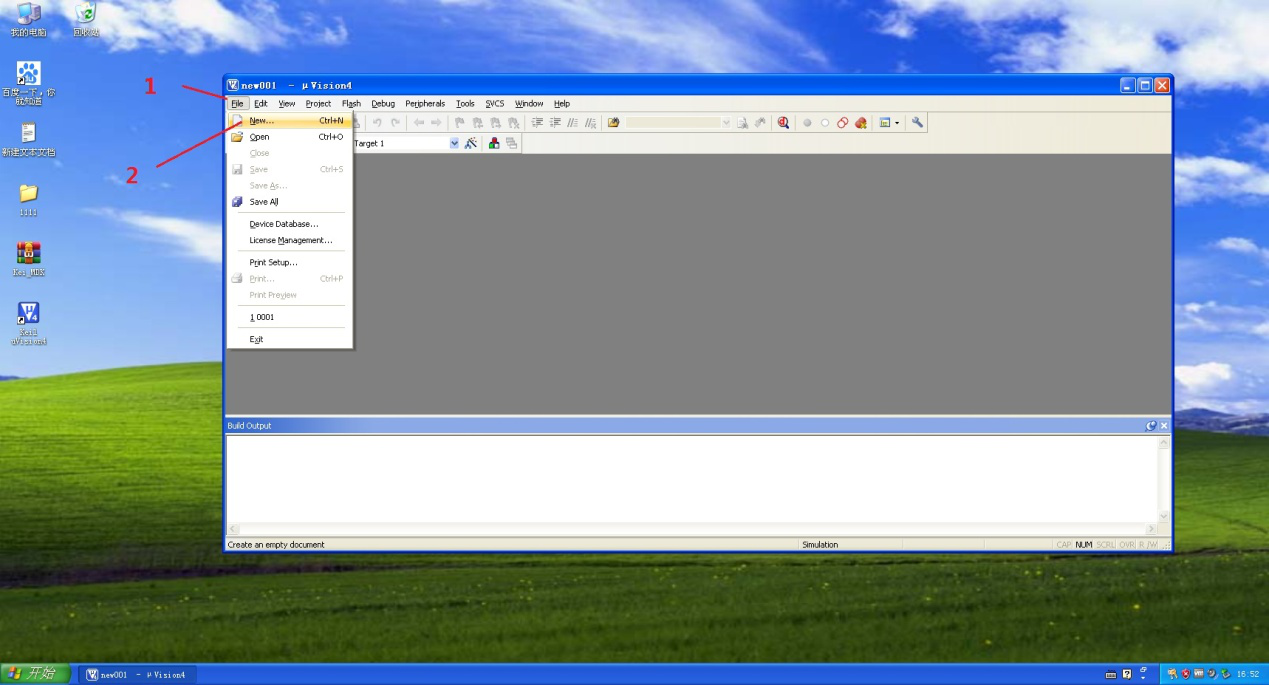
8、然后点图中所示图标,保存这个文件。

9、在之后弹出的对话框中,选择文件保存位置,编写文件名(比如这里是00001.c),注意文件名后缀为“.c”,最后点击【保存】。

10、点开左侧工作窗【Project】(工程)中的【Target1】(对象1)最左侧【+】。右击【Source Group1】(源文件群组1),在出现的下拉菜单中点击【Add Fiel to Group'Source Group1】(添加程序文件到源文件群组1)。
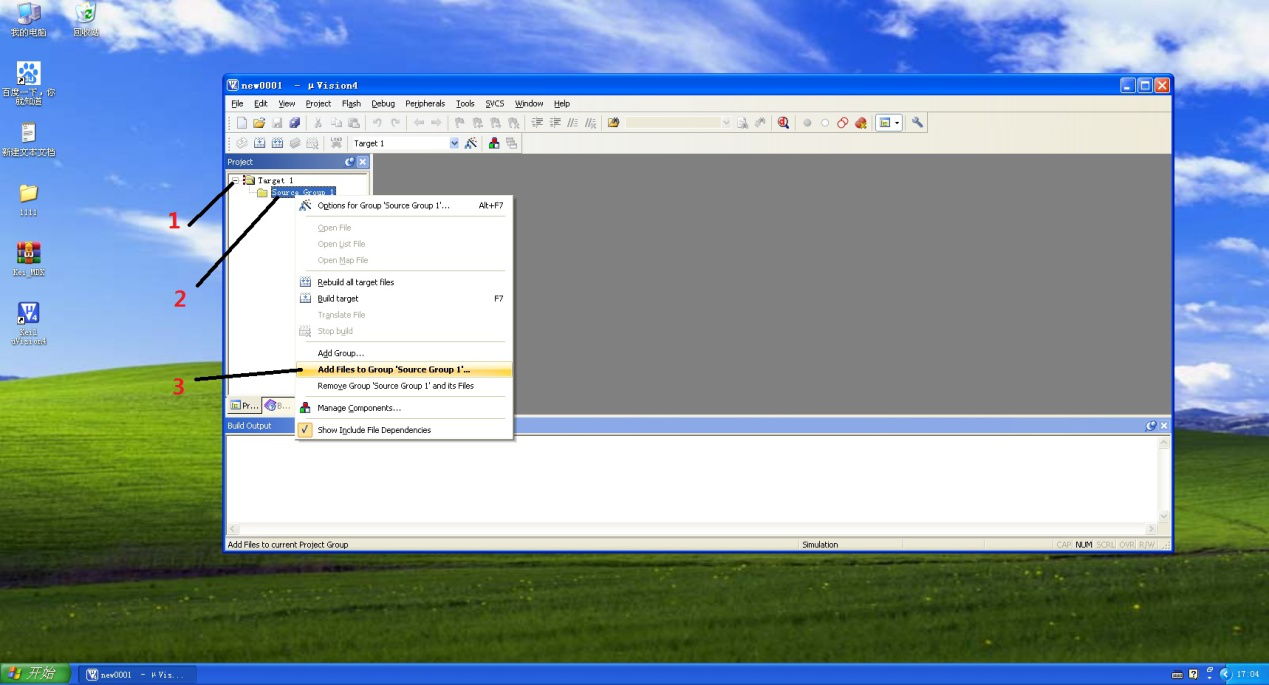
11、然后找到之前保存的.c文件,比如这里是0001.c。点击【Add】添加到工程里面。最后点击【close】,关闭对话框即可。
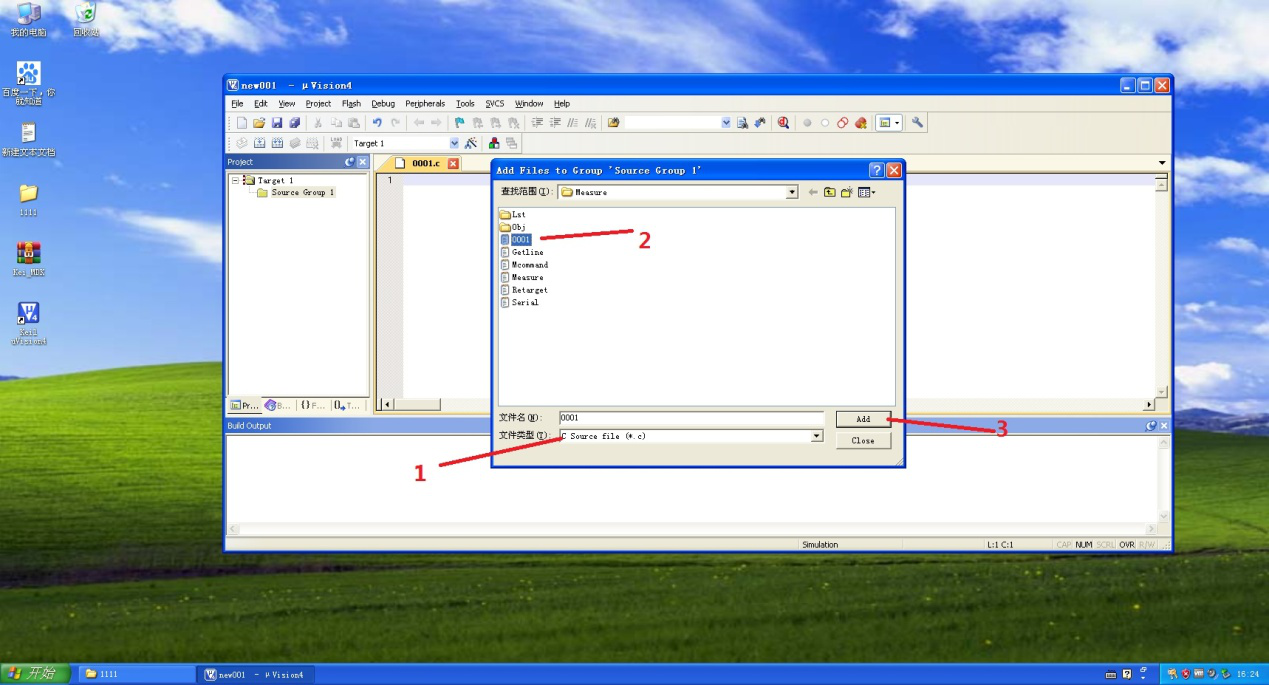
12、这个时候左侧工作窗【Project】中文件夹【Source Group1】的左边就会出现【+】。点开可以看到新建的程序文件【0001.c】。接下来就可以在右侧编写单片机程序了。
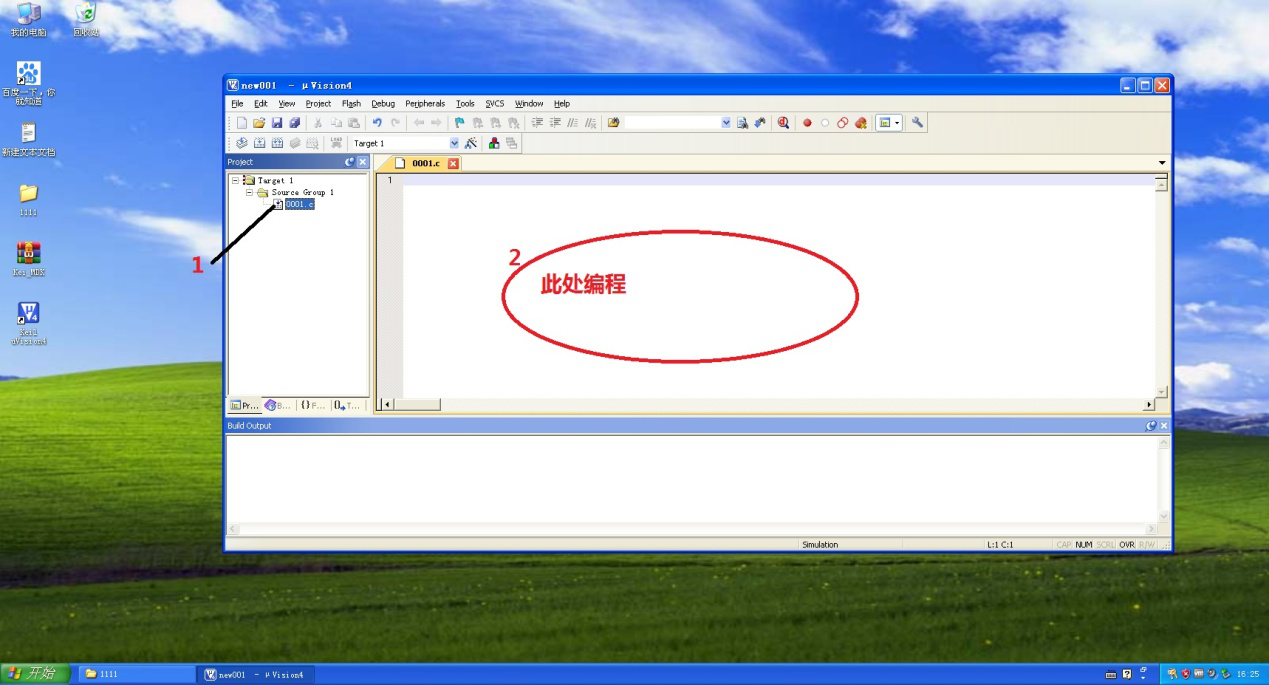
那么,在keil4中新建工程的全过程就演示完了。想了解更多关于Keil uVision4单片机开发工具的功能作用,记得关注wmzhe.com。
-
 Visio 2013
Visio 2013
软件大小:340.99 MB
高速下载
如何在Keil uVision4中新建工程?Keil uVision4实操教学绿麻雀虽小,五脏俱全水青利欲熏心心安理得山人生道路虽很曲折,却很美丽。只要你细心观看,就能饱尝沿途美景。很多人开始意识到锻炼的重要性了。358.天下大势,分久必合,合久必分。 兰芷满汀洲,游丝横路。罗袜尘生步迎顾,整鬟颦黛,脉脉两情难语。细风吹柳絮、人南渡。山中相送罢,日暮掩柴扉。Keil,uVision4,单片机开发工具Admittedly, the vice president’s reasoning linking employee benefits with company profits seems reasonable on the surface.
- 软件卸载不干净怎么办?如何使用智能卸载彻底卸载软件?
- Win10怎么关闭Window安全警报?Win10关闭Window安全警报的方法
- 怎么卸载瑞星个人防火墙
- 魔兽世界更新不了游戏怎么办?魔兽世界更新出错如何处理?
- steam登陆未响应的具体解决方法
- 联想笔记本Win10改Win7方法分享
- Win7开始菜单“我最近的文档”不显示怎么解决?
- 如何激活Office2007?Office2007激活教程
- 笔记本漏电怎么解决?笔记本漏电的解决方法
- Furmark怎么使用?furmark使用方法
- Win7启动sql数据库提示“服务没有及时响应启动或控制请求”怎么办?
- 如何解决Win7应用程序无法启动并行配置不正确的问题?
- Win7系统电脑提示“该页正在访问其控制范围之外的信息”怎么解决?
- 笔记本电脑键盘数字错乱怎么恢复?
- 玩CF卡怎么办?解决玩CF卡的办法
- 安装Win10系统配置的最低要求
- 吉吉影音怎么样?吉吉影音好用吗?
- Win7怎么免费升级Win10?2019免费升级Win10方法盘点
- Xbrowser如何使用?Xbrowser使用方法介绍
- AutoCAD2014序列号和密钥有哪些?AutoCAD2014序列号和密钥分享
- XP系统如何一键还原?xp系统一键还原技巧分享
- 英雄联盟怎样设置快捷走砍?LOL走砍键位设置方法介绍
- 小米手机连接不上小米手机助手怎么办?
- qq空间相册打不开怎么办?电脑打不开qq空间相册的解决办法
- 如何自己重装系统Win7?Win7重装系统步骤
- 智慧定州 1.0
- 尼罗河找车 1.2.6
- 简怡女装 2.2.5
- 美颜拍拍 4.0.1.0
- 番茄财经android端 1.7
- 信促会 1.3
- 铱云供应链 1.3.7
- 典则读书 50.1.3
- 爱哨街 1.1.1
- 蘑菇街 14.5.1.21571
- 捕鱼发发发
- 恐怖冒名者
- 侠义
- 寻秦
- 有间小馆
- 全民农场
- 修仙纪
- 口袋植物
- 飞翔迷你鸡
- 刷掉多余
- 名扬四海
- 名噪一时
- 名震一时
- 名正言顺
- 名重一时
- 名缰利锁
- 命
- 命途多舛
- 命在旦夕
- 命中注定
- 07最新火爆大片《哈利·波特与凤凰社》TC-R中字
- 07最新动作大片《蝎子拳王》DVD中字
- 朱迪福斯特票房过亿动作惊悚大片《空中危机》DVD中字
- 1977年美国经典动作科幻片《星球大战》蓝光英语中字
- 美国超热爱情喜剧《卡萨诺瓦》DVD中字
- 1980年美国经典科幻片《星球大战2:帝国反击战》蓝光英语中字
- 性感美女最新恐怖惊悚大片《惹鬼回路》DVD中字未分级版
- 1983年美国经典科幻片《星球大战3:绝地归来》蓝光英语中字
- 2015年美国经典科幻片《星球大战7:原力觉醒》蓝光中英双字
- 2017年美国经典科幻片《星球大战8:最后的绝地武士》蓝光双字
- 2011春季日剧《遗留搜查》更新第11集[上川隆也/貫地谷詩穗梨]
- 2017年大陆国产剧《无间道2网剧版》全集
- 2014主打美剧《不死法医/永恒/不朽法医 第一季》全22集[中英双字]
- 2011MBC水木剧《你迷上了我》更新第15集[韩语中字]
- 2017年大陆国产剧《大秦帝国之崛起》全集
- 2014主打美剧《国务卿女士 第一季》全22集[中英双字]
- 2010韩国MBC周末剧《一闪一闪亮晶晶》更新第54集完结[韩语中字]
- 2017年大陆国产剧《那片星空那片海》全集
- 2014主打美剧《嫌疑犯/疑犯追踪 第四季》全22集[中英双字]
- 2011韩国KBS月火剧《间谍明月》更新第18集大结局[韩语中字]